Menghitung masa kerja karyawan secara otomatis bisa dilakukan dengan mudah menggunakan Microsoft Excel. Fungsi ini penting untuk kebutuhan HR, perhitungan THR, cuti, atau pensiun. Dengan memanfaatkan rumus tertentu, Anda bisa menghitung masa kerja hanya berdasarkan tanggal masuk dan tanggal sekarang.
Perhitungan Manual Rentan Kesalahan
Banyak staf HR dan administrator yang masih menggunakan cara manual dalam menghitung masa kerja. Biasanya, mereka mengurangkan tahun secara langsung atau menghitung bulan satu per satu. Cara ini tidak hanya memakan waktu, tetapi juga rawan kesalahan terutama jika melibatkan banyak data.
Misalnya, saat harus mengecek masa kerja 200 karyawan dalam satu file, perhitungan manual akan sangat merepotkan dan tidak efisien.
Gunakan Rumus DATEDIF di Excel
Untuk menghitung masa kerja secara otomatis, Anda bisa menggunakan rumus DATEDIF. Fungsi ini sebenarnya berasal dari versi Lotus 1-2-3, dan tidak tercantum di daftar resmi fungsi Excel, tetapi tetap bisa digunakan dengan baik.
Format Dasar Rumus
Rumus umum yang bisa dipakai adalah:
=DATEDIF(TanggalMasuk; TanggalSekarang; "Y")
Penjelasan:
-
TanggalMasuk= Sel tempat Anda menyimpan tanggal mulai bekerja. -
TanggalSekarang= Bisa menggunakanTODAY()agar selalu update otomatis. -
"Y"= Menghitung selisih dalam tahun penuh.
Contoh Penggunaan Dasar
Contoh:
-
Tanggal masuk di sel
A2(01/06/2018) -
Tanggal hari ini otomatis dengan
TODAY()
Gunakan rumus:
=DATEDIF(A2; TODAY(); "Y")
Hasilnya: 6 (tahun)
Artinya, karyawan sudah bekerja selama 6 tahun.
Baca Juga: Travel Malang Surabaya, Solusi Praktis untuk Perjalanan yang Efisien
Perhitungan Lebih Rinci: Tahun, Bulan, dan Hari
Apabila Anda ingin mengetahui masa kerja dalam format lengkap (tahun, bulan, hari), Anda bisa memadukan beberapa DATEDIF sekaligus:
=DATEDIF(A2; TODAY(); "Y") & " tahun, " & DATEDIF(A2; TODAY(); "YM") & " bulan, " & DATEDIF(A2; TODAY(); "MD") & " hari"
Contoh hasil:
5 tahun, 11 bulan, 22 hari
Dengan cara ini, Anda tidak hanya tahu lama kerja seseorang dalam tahun penuh, tetapi juga detail bulan dan harinya.
Menangani Kasus Khusus: Belum Setahun
Apabila ada karyawan baru yang belum genap satu tahun, Excel tetap akan menghitung “0 tahun”. Maka sangat disarankan untuk menambahkan format bulan dan hari agar tetap informatif. Anda bisa menyesuaikan rumus untuk hanya menampilkan bulan dan hari jika hasil tahun = 0.
=IF(DATEDIF(A2;TODAY();"Y")=0; DATEDIF(A2; TODAY(); "YM") & " bulan, " & DATEDIF(A2; TODAY(); "MD") & " hari";
DATEDIF(A2; TODAY(); "Y") & " tahun, " & DATEDIF(A2; TODAY(); "YM") & " bulan, " & DATEDIF(A2; TODAY(); "MD") & " hari")
Rumus ini lebih fleksibel, terutama saat digunakan di template data karyawan yang dinamis.
Contoh Tabel Masa Kerja Karyawan
| Nama Karyawan | Tanggal Masuk | Masa Kerja |
|---|---|---|
| Anita Sari | 10/03/2020 | 3 tahun, 4 bulan, 27 hari |
| Budi Hartono | 25/07/2015 | 8 tahun, 11 bulan, 12 hari |
| Citra Dewi | 01/02/2024 | 5 bulan, 6 hari |
Gunakan format di atas untuk menyusun laporan kepegawaian yang lebih profesional dan tentu mudah dibaca.
Tips Tambahan agar Rumus Tidak Error
-
Pastikan format sel yang berisi tanggal menggunakan format
Date, bukanText. -
Gunakan
TODAY()agar perhitungan update otomatis setiap hari. -
Jika rumus
DATEDIFmenghasilkan error, cek apakah tanggal masuk lebih besar dari tanggal hari ini. -
Gunakan fungsi
IFERRORjika ingin menyembunyikan error:=IFERROR(DATEDIF(A2; TODAY(); "Y") & " tahun", "-")
Alternatif Visual: Gunakan Conditional Formatting
Apabila ingin lebih menarik, Anda bisa memberi warna pada sel masa kerja berdasarkan lamanya:
-
Di atas 5 tahun: Hijau
-
1–5 tahun: Kuning
-
Di bawah 1 tahun: Merah
Gunakan fitur Conditional Formatting di Excel untuk membuat indikator visual secara otomatis. Ini memudahkan dalam melakukan penilaian awal terhadap masa kerja secara sekilas.
Dengan memahami dan memanfaatkan rumus DATEDIF di Microsoft Excel, proses perhitungan masa kerja tidak hanya lebih cepat, tetapi juga lebih akurat. Artikel dari stpbandung.ac.id ini memberikan landasan yang kuat untuk pemula dalam mengelola data kepegawaian secara efisien, tanpa perlu menghitung secara manual lagi.

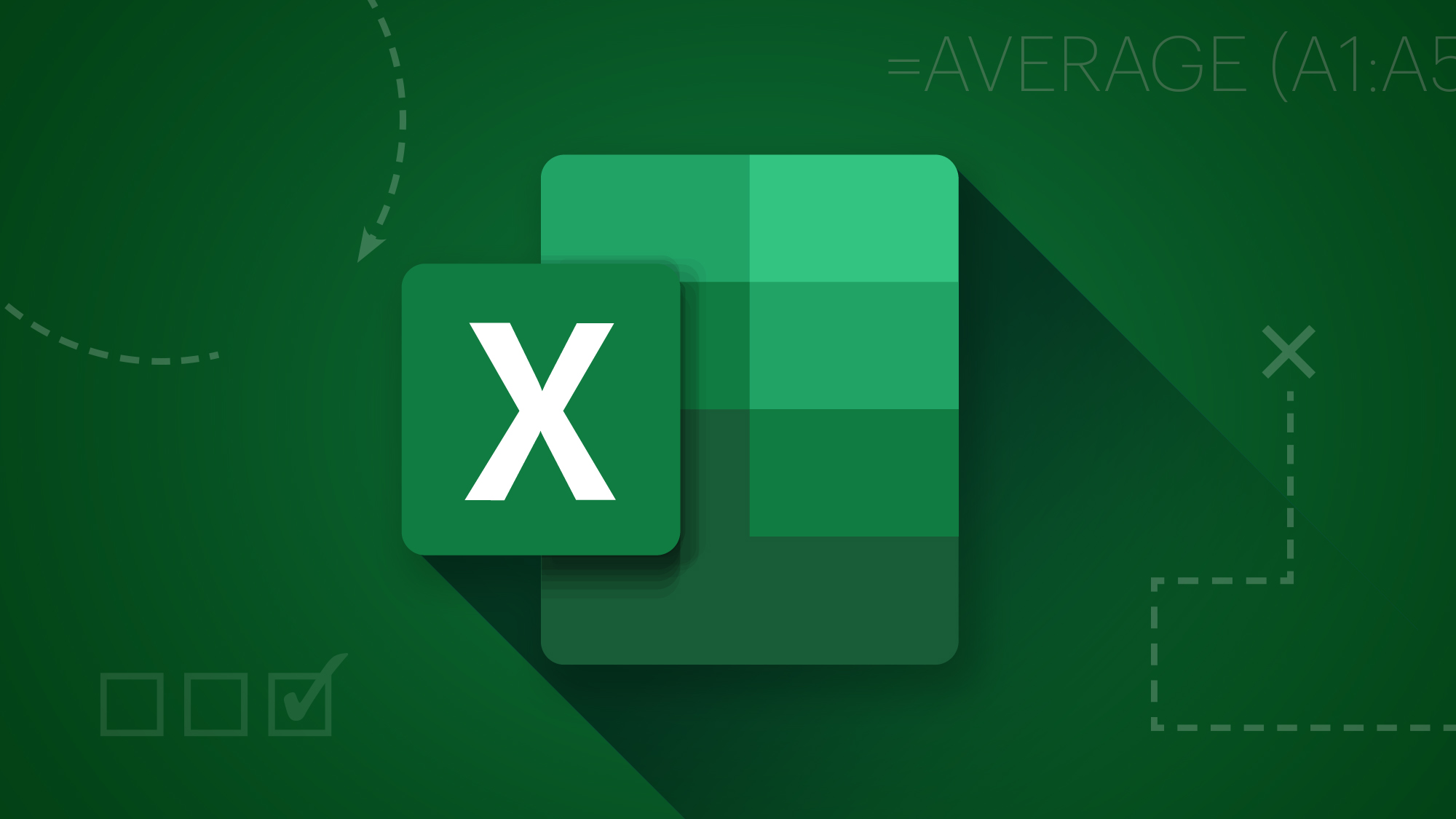




Leave a Comment